Descargas totales
Contenido de la página
Sobre el autor
Temas candentes
Windows 10 es el último sistema operativo lanzado por Microsoft, la mayoría de los usuarios ha actualizado a este nuevo sistema. Y después de su instalación, seguro que el siguiente paso debe ser la creación de particiones en Windows 10 para que pueda utilizar mejor su espacio. Al siguiente me gustaría presentarle dos métodos para tal fin.
Método 1. Crear partición en Windows 10 utilizando Administrador de Discos
El Administrador de Discos de Windows 10 es ampliamente conocido por los usuarios de PC, se utiliza para administrar particiones en disco duro. Para crear una nueva partición en Windows 10, primero introduzca "diskmgmt.msc" en el menú de inicio para abrir la Administración de disco, haga el clic derecho en un espacio no asignado, seleccione la opción Create Simple Volume. Pero atención, si ha asignado todo su espacio en disco duro a la unidad C durante el proceso de instalación de Windows 10, no hay más espacio no asignado. Bajo este caso el Administrador de Discos no sirve para usted y qué va a solucionar este problema. No se preocupe, un software de gestión de particiones de terceros - EaseUS Partition Master le puede ayudar.
Método 2. Crear partición en Windows 10 con EaseUS Partition Master [Más recomendado]
Como una gestor de particiones y discos, diseñado con muchas características potentes, no sólo es capaz de crear partición bajo Windows 10, sino nos permite extender, eliminar, copiar, formatear, ocultar y unir particiones en Windows 10. Además es fácil de usar y todos sus datos importantes serán protegidos durante todo el proceso de operaciones. Primero descargue EaseUS Partition Master con el botón abajo y siga nuestra guía paso a paso de abajo para crear una nueva partición.
Guía de crear partición en Windows 10 con EaseUS Partition Master
Paso 1: Lanzar el gestor de particiones, EaseUS Partition Master
En la ventana principal, haga clic con el botón derecho del ratón en el espacio no asignado de su disco duro o dispositivo de almacenamiento externo y seleccione "Crear".
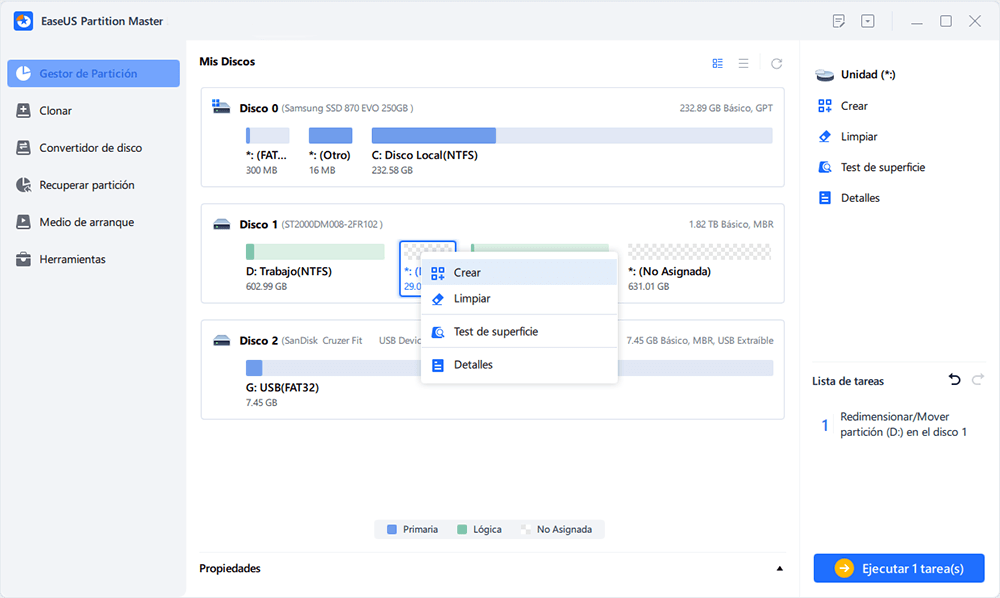
Paso 2: Ajustar el nuevo tamaño de la partición, el sistema de archivos, la etiqueta, etc.
Establezca el tamaño, la etiqueta de la partición, la letra de la unidad, el sistema de archivos, etc. para la nueva partición y pulse "OK" para continuar.
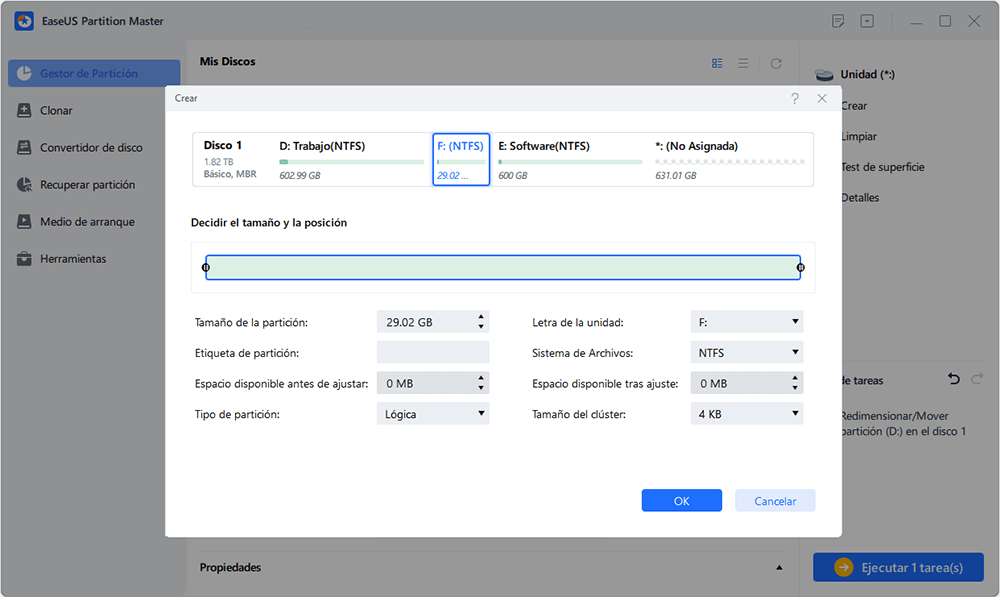
Paso 3: Confirmar la creación de una nueva partición
Pulse el botón "Ejecutar 1 tarea(s)" y confirme la creación de una nueva partición pulsando "Aplicar".
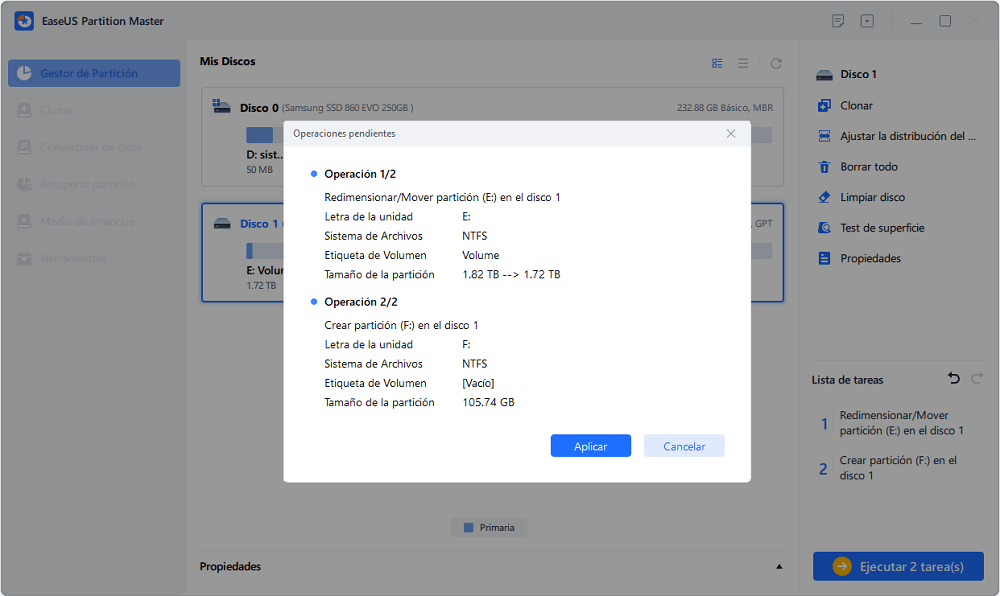
¿En qué podemos ayudarle?
Reseñas de productos
-
Me encanta que los cambios que haces con EaseUS Partition Master Free no se aplican inmediatamente a los discos. Hace que sea mucho más fácil interpretar lo que sucederá después de haber hecho todos los cambios. También creo que el aspecto general de EaseUS Partition Master Free hace que cualquier cosa que estés haciendo con las particiones de tu ordenador sea fácil.
Seguir leyendo -
Partition Master Free puede redimensionar, mover, fusionar, migrar y copiar discos o particiones; convertir a local, cambiar la etiqueta, desfragmentar, comprobar y explorar la partición; y mucho más. Una actualización Premium añade soporte técnico gratuito y la posibilidad de redimensionar volúmenes dinámicos.
Seguir leyendo -
No creará imágenes en caliente de tus discos ni los alineará, pero como está acoplado a un gestor de particiones, te permite realizar muchas tareas a la vez, en lugar de limitarte a clonar discos. Puedes mover particiones, redimensionarlas, desfragmentarlas y mucho más, junto con el resto de herramientas que esperarías de una herramienta de clonación.
Seguir leyendo
Artículos relacionados
-
Cómo formatear tarjeta sd para 3Ds
![author icon]() Luna/2024/06/17
Luna/2024/06/17 -
UEFI y BIOS: Cuál es la diferencia y cuál es mejor
![author icon]() Luna/2024/06/17
Luna/2024/06/17 -
Tutorial: Actualización del SSD de la Surface Pro 8 [Guía paso a paso]
![author icon]() Luis/2024/05/16
Luis/2024/05/16 -
Cómo arreglar la pantalla azul IRQL_NOT_LESS_OR_EQUAL en Windows 11
![author icon]() Luis/2024/06/17
Luis/2024/06/17









